修复异常处理消息意外参数系统错误
如果您在Windows 11/10 计算机上遇到错误代码为 0xc0000005、0xc0000013、0xc0000006、0x00005、0xc0000139、0xc000007b、0xc0000135、0xc0000006 等的异常处理消息错误,那么这篇文章可能会对您有所帮助。(Exception Processing Message)我们将概述您可以尝试解决此问题的可能解决方案。请记住(Bear),此错误消息的不同实例具有不同的错误代码,但解决方案基本相同。
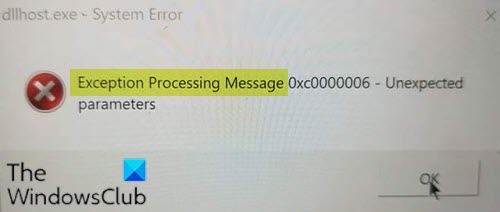
由于以下一种或多种原因,您可能会遇到此错误:
- 文件路径无效。
- 第三方 AV 干扰。
- 系统文件损坏。
在大多数情况下,此错误作为与系统.DLL(.DLLs)和.exe文件相关的一系列启动错误的一部分出现。
异常处理消息 -(Processing Message –)意外参数
如果您遇到此异常处理消息(Processing Message),错误代码为 0xc0000005、0xc0000013、0xc0000006、0x00005、0xc0000139、0xc000007b、0xc0000135、0xc0000006 等,您可以尝试以下我们推荐的解决方案:
- 修改错误模式(Error Mode)注册表项值
- Disable/Uninstall 3rd方安全软件(如果适用)
- 运行 SFC 和 DISM 扫描
- 重新注册 DLL(Re-register DLL)文件(如果适用)
让我们看一下关于列出的每个解决方案所涉及的过程的描述。
1]修改(Modify)错误模式(Error Mode)注册表项值
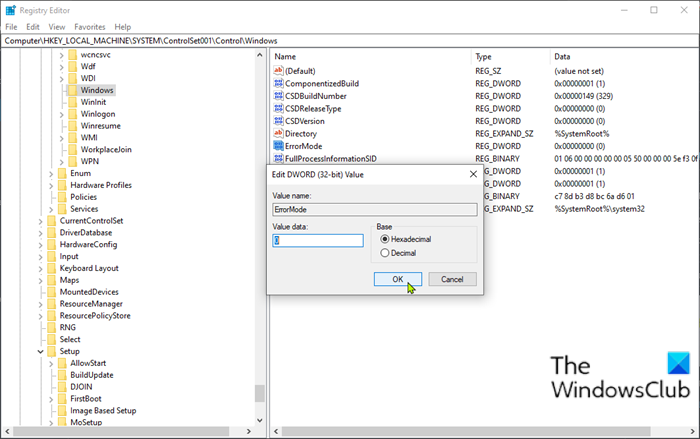
由于这是注册表操作,建议您备份注册表(back up the registry) 或 创建系统还原点 作为必要的预防措施。完成后,您可以执行以下操作:
- 按Windows键 + R 调用“运行”(Run)对话框。
- 在“运行”对话框中,键入regedit并按 Enter 以打开注册表编辑器(open Registry Editor)。
- 导航或跳转到下面的注册表项路径:
Computer\HKEY_LOCAL_MACHINE\SYSTEM\ControlSet001\Control\Windows
- 在该位置的右窗格中,双击错误模式 (Error Mode )键以编辑其属性。
- 在属性窗口中,将Base设置 为 Hexadecimal ,将 Value 数据(Value data)设置为 0。
- 单击确定(OK)以保存更改。
- 退出注册表编辑器(Registry Editor) 并重新启动计算机。
在启动时,执行触发消息的操作,并查看错误是否再次出现。
2 ] Disable/Uninstall 3rd方安全软件(如果适用)
由于某种第 3 方干扰,也可能会出现此问题。此问题也可能是由于过度保护的AV/firewall套件最近因误报而隔离了一些系统文件项。在这种情况下,要解决此问题,您必须使用专用删除工具(removal tool)从 PC 中删除所有第三方防病毒程序, 以删除与您的防病毒程序关联的所有文件。
3]运行DISM扫描
如果您有系统文件错误,您可能会遇到该错误。
DISM是Windows中的实用程序,允许用户修复可能损坏的系统映像。您可以运行此 DISM 实用程序(run this DISM utility)并查看问题是否已解决。
4]重新注册(Re-register)DLL文件(如果适用)
如果此错误提示显示受影响的文件是DLL文件,您可以尝试重新注册提到的 DLL 文件,看看是否可以解决问题。
Hope this helps!
Related posts
Fix Bdeunlock.exe Bad image,System Error或不响应错误
Fix File System Error(-2147219195)在Windows 10上
Fix System Thread Exception未处理Error Windows 10
Windows 10中的Fix System Service Exception Error
Fix Application Load Error 5:0000065434在Windows 10上
Fix Error Code 19,Windows无法启动此hardware device
Fix Error 1005 Access Denied message访问网站时
Fix iTunes Error Code 5105,您的请求无法处理
使用检查磁盘实用程序 (CHKDSK) 修复 Windows 7/8/10 中的文件系统错误
Fix Windows Upgrade Error 0XC1900404和0xC1900405
System Restore,Error 0x80070013,System Restore,Backup or Windows Update Fix
Windows Error Code & Message Lookup Tools
Fix System Restore没有完成,Error代码0X80070005
Request不能因为I/O device的执行(0x8078012D)
如何在Windows 10上Fix File System Errors
Windows 10上的Fix Invalid Depot Configuration Steam Error
修复:Windows 中的文件系统错误 (-2147219196)
Fix Error 503,Service Unavailable - Steam
Fix Error 0x80070141,设备在Windows 11/10上无法访问
Fix Error Code 0x800f0954或0x500f0984在Windows 11/10上
